كيفية البحث عن النسخ الاحتياطي أو الاحتفاظ بنسخة احتياطية من كلمات مرور Google Chrome [لم يعد يعمل - في انتظار التحديث]


تحديث: يقوم Chrome الآن بتشفير بيانات كلمة المرور ولم تعد هذه الطريقة تعمل. إذا وجدنا طريقة أخرى لاستعادة كلمات مرور Google Chrome ، فسنقوم بتحديث هذه المقالة.
أليست كلمات المرور المحفوظة رائعة؟ لا مزيد من الضغط على عقلك لتتذكر بيانات اعتماد تسجيل الدخول الغامضة أو تمنع نفسك من الخروج من الحساب بعد فشل محاولات تسجيل الدخول العديدة بسبب الأخطاء المطبعية. تعتبر هذه إزعاجًا شائعًا بشكل خاص إذا كان لديك كلمة مرور قوية جيدة مع مصطلحات غير قاموسية وأحرف كبيرة وأحرف صغيرة وأرقام ورموز. ولكن مشكلة ترف كلمات المرور المحفوظة وسهولة استخدامها هي أنه بعد شهور ، وربما سنوات من الاعتماد على بيانات اعتماد تسجيل الدخول المحفوظة والمليئة تلقائيًا ، يمكنك فقط أن تنسى كلمات المرور الخاصة بك.
عرض وحذف كلمات مرور Google Chrome المحفوظة
يحفظ Google Chrome كلمات المرور المستخدمة في نماذج الويب والسجلات الإضافية. يمكنك إدارة كلمات المرور المحفوظة هذه وكذلك عرضها (لهرول ذاكرتك) من داخل قائمة خيارات Google Chrome.
الخطوةالاولى
قم بتشغيل Google Chrome. انقر على ال رمز وجع في أعلى اليمين و انقر خيارات.
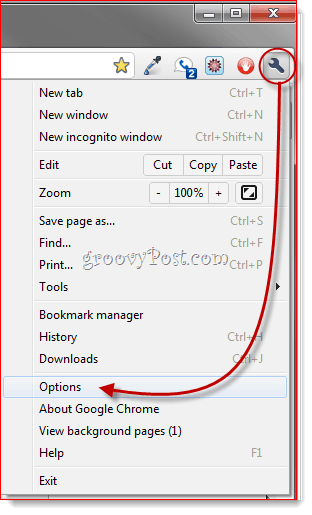
الخطوة الثانية
انقر ال الاشياء الشخصية التبويب. انتقل لأسفل إلى كلمات المرور و انقر كلمات المرور المحفوظة المدارة ...
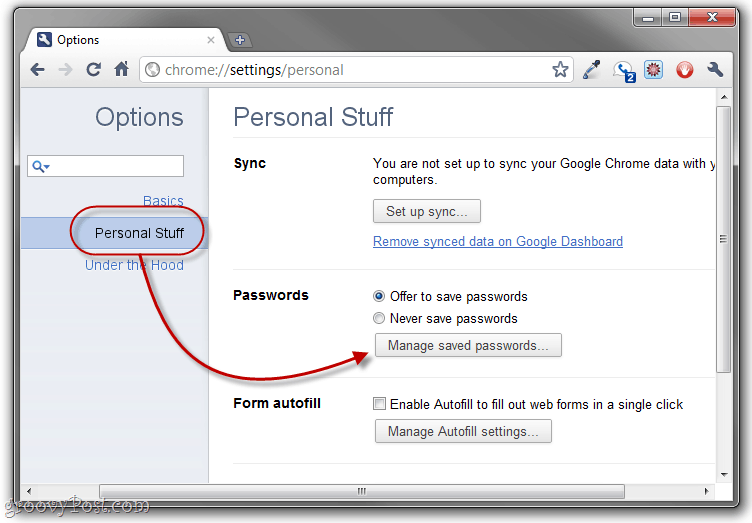
الخطوة الثالثة
سيعرض هذا جميع كلمات المرور التي حفظها Google Chrome. عند عرضها لأول مرة ، سيتم إخفاء قيم كلمة المرور. ولكن يمكنك عرضها عن طريق تحديد تسجيل الدخول و النقر تبين.
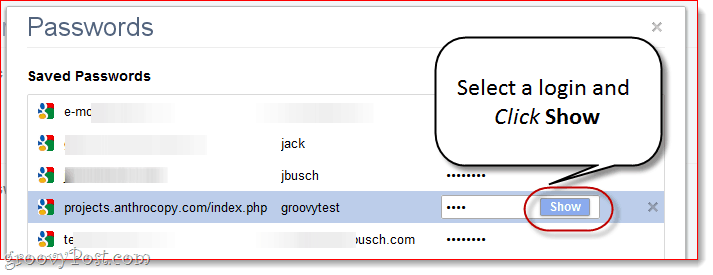
إذا كنت تشعر بجنون العظمة على الإطلاق فيما يتعلق بالأمان والخصوصية ، فهذا أمر مثير للمشاكل على الفور لأسباب واضحة. حل جيد: أخبر Google Chrome بـ أبدا حفظ كلمات المرور.

أو يمكنك المرور وحذف كلمات المرور الفردية بواسطة النقر ال إكس بجانب كل واحد. هذا شيء يجب عليك فعله إذا قمت بحفظ كلمة مرورك بطريق الخطأ على كمبيوتر صديق أو كمبيوتر شخصي عام.
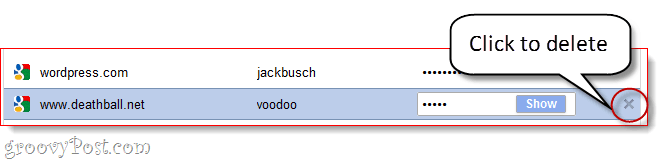
النسخ الاحتياطي لـ Google Chrome حفظ كلمات المرور
إذا كنت تعمل على جهاز كمبيوتر موثوق به ولا تمانع في حفظ كلمات المرور الخاصة بك ، فقد تكون ميزة إدارة كلمة مرور Google Chrome مفيدة بالفعل. يتم حفظ كلمات المرور المحفوظة في ملف يسمى "بيانات تسجيل الدخول"في مجلد بيانات التطبيق في Google Chrome. يمكنك عمل نسخة احتياطية من هذا الأمر ، وحفظه في أداة الإبهام ونسخه إلى جهاز كمبيوتر جديد لنقل كلمات المرور المحفوظة. هذا مفيد أيضًا إذا كنت تخطط لإعادة تثبيت Chrome ، ولكن لا تريد أن تفقد كل كلمات المرور المحفوظة.
الخطوة 1
أغلق جميع نوافذ Google Chrome. بعد ذلك ، انتقل إلى مجلد Google Chrome AppData في مستكشف Windows. عادة ، هذا في:
جيم: المستخدمون [اسم المستخدم] AppDataLocalGoogleChromeUser DataDefault
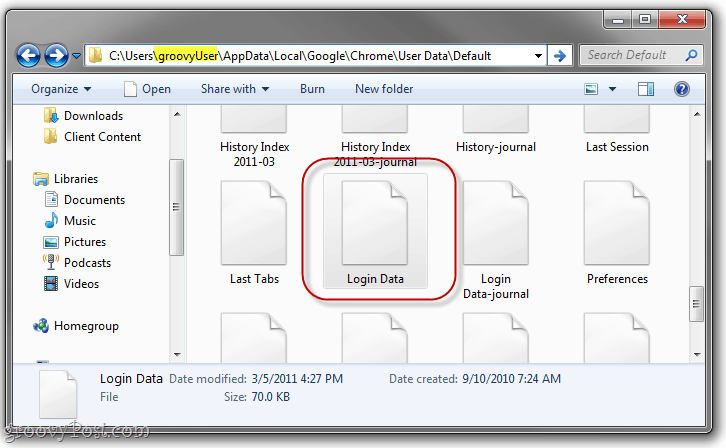
الخطوة 2
تحديد موقع بيانات تسجيل الدخول ملف. انقر و سحب إلى موقع آخر ، مثل سطح المكتب الخاص بك ، أو مجلد Dropbox الخاص بك أو أداة مساعدة.
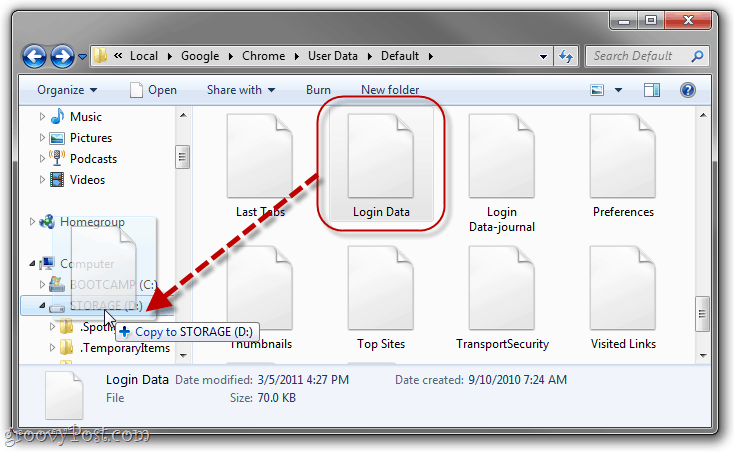
الخطوه 3
لست مضطرًا لذلك ، لكنها فكرة جيدة أن تفعل ذلك إعادة تسمية الملف إلى شيء يدل عليه كنسخة احتياطية. انا يعجبني "بيانات تسجيل الدخول. bk ".
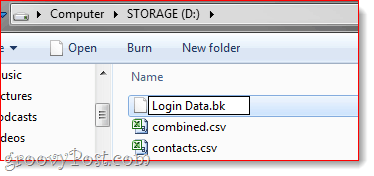
هناك. الآن ، من أجل استعادة كلمات المرور المحفوظة في Google Chrome من ملف النسخة الاحتياطية ، ما عليك سوى البحث عن ملف تسجيل الدخول Data.bk وإعادة تسميته مرة أخرى إلى "بيانات تسجيل الدخول". بعد ذلك ، قم بنسخه مرة أخرى إلى مجلد AppData الذي عرضته أعلاه ، والكتابة فوق ملف بيانات تسجيل الدخول الخارج. (ملاحظة: سيؤدي هذا إلى حذف أي كلمات مرور محفوظة على التثبيت الحالي ، ولكن إذا كان تثبيت جديدًا ، فهذه ليست مشكلة.)
أن كل ما يقال ، أفضل بكثير وأكثر من ذلكالحل الآمن هو استخدام مدير مخصص لكلمات المرور ، مثل LastPass ، أو كلمة المرور corral ، أو password password ، ومزامنة كلمات مرورك مع صندوق الإسقاط. ولكن هذا groovyPost آخر لفترة أخرى!










اترك تعليقا